excel2007设置每页打印标题的方法
发布时间:2016-12-09 14:47
相关话题
Excel中经常需要使用到设置每页都打印表头的技巧,每页打印标题具体该如何设置呢?接下来是小编为大家带来的excel2007设置每页打印标题的方法,供大家参考。
excel2007设置每页打印标题的方法:
设置每页打印标题步骤1:打开需要打印的表格,如我们要打印成绩表:
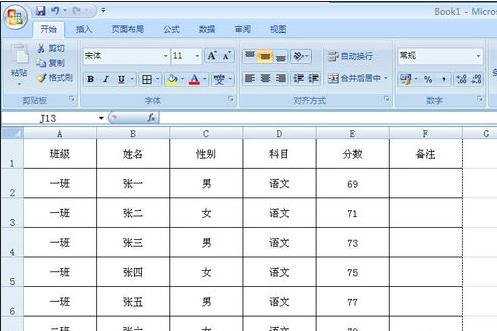
设置每页打印标题步骤2:打开页面布局-打印标题-选项:
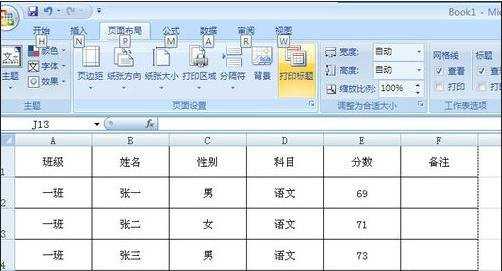
设置每页打印标题步骤3:在页面设置里,我们可以看到打印标题,可以选择:顶端标题行,点击最右边的图标:

设置每页打印标题步骤4:鼠标单击我们需要打印的标题行,这里可以任意选择一行或多行的:
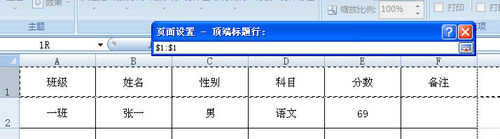
设置每页打印标题步骤5:然后再点击最右边的图标,返回到“页面设置”;
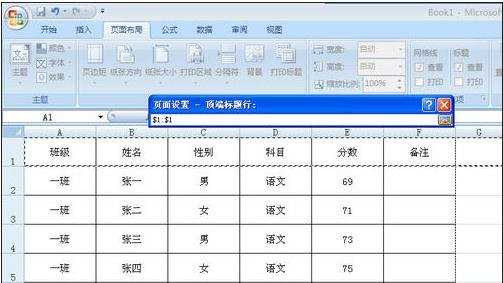
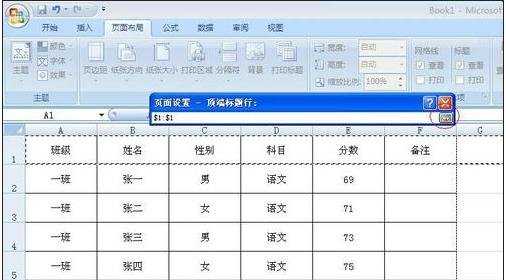
设置每页打印标题步骤6:点击“确定”,设置成功,当我们打印的文件的时候,每页都会显示标题行。

看了excel2007设置每页打印标题的方法还看了:
1.excel2007每页打印标题的教程
2.excel2007设置每一页打印标题的教程
3.excel2007设置每页都有顶端标题行的方法
4.如何设置打印excel2007每页都有表头
5.excel中打印每页都有标题的设置教程
6.excel2007打印每页都显示第一行的方法
7.excel2007如何打印每页都有表头
8.excel2007重复打印标题行的方法

excel2007设置每页打印标题的方法的评论条评论